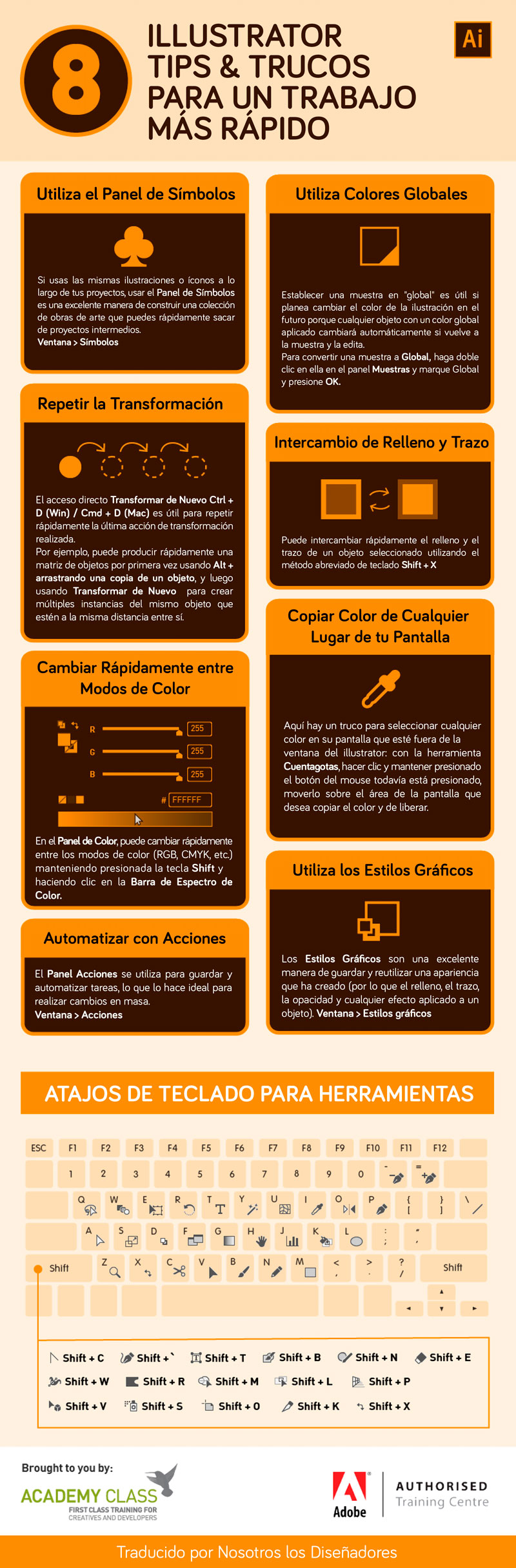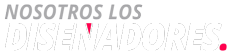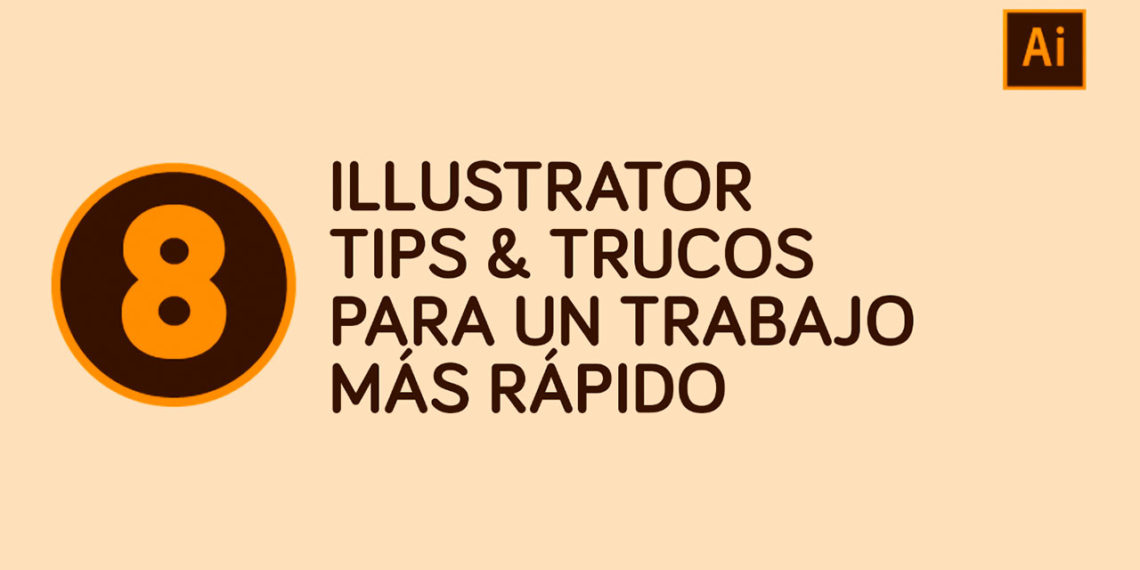Te compartimos una increíble infografía realizada por Academy Class donde encontrarás tips, trucos y atajos para las herramientas de Illustrator, además aprenderás a utilizar el Panel de Símbolos de una manera más ágil , copiar cualquier color de tu Pantalla, utilizar Colores Globales, cambiar rápidamente entre Modos de Color, utilizar Estilos Gráficos, repetir la transformación de un objeto y duplicarlo, conservando la misma distancia entre si, utilizar Estilos Gráficos y Automatizar con Acciones. Compruébalo a continuación.
1.- Utiliza el Panel de Símbolos
Si usas las mismas ilustraciones o iconos a lo largo de tus proyectos, usar el Panel de Símbolos es una excelente manera de construir una colección de obras de arte que puedes rápidamente sacar de proyectos intermedios.
Ventana > Símbolos
2.- Utiliza Colores Globales
Establecer una muestra en “global” es útil si planea cambiar el color de la ilustración en el futuro porque cualquier objeto con un color global aplicado cambiará automáticamente si vuelve a la muestra y la edita.
Para convertir una muestra a Global, haga doble clic en ella en el Panel Muestras y marque Global y presione OK.
3.- Repetir la Transformación
El acceso directo Transformar de Nuevo Ctrl + D (Win) / Cmd + D (Mac) es útil para repetir rápidamente la última acción de transformación realizada. Por ejemplo, puede producir rápidamente una matriz de objetos por primera vez usando Alt + arrastrando una copia de un objeto, y luego usando Transformar de Nuevo para crear múltiples instancias del mismo objeto que estén a la misma distancia entre sí.
4.- Intercambio de Relleno y Trazo
Puede intercambiar rápidamente el relleno y el trazo de un objeto seleccionado utilizando el método abreviado de teclado Shift + X
5.- Copiar Color de Cualquier Lugar de tu Pantalla
Aquí hay un truco para seleccionar cualquier color en su pantalla que esté fuera de la ventana del ilustrador: con la herramienta Cuentagotas, hacer clic y mantener presionado el botón del mouse todavía está presionado, moverlo sobre el área de la pantalla que desea copiar El color de y liberar.
6.- Cambiar Rápidamente entre Modos de Color
En el Panel de Color, puede cambiar rápidamente entre los modos de color (RGB, CMYK, etc.) manteniendo presionada la tecla Shift y haciendo clic en la Barra de Espectro de Color.
7.- Automatizar con Acciones
El Panel Acciones se utiliza para guardar y automatizar tareas, lo que lo hace ideal para realizar cambios en masa.
Ventana > Acciones
8.- Utiliza los Estilos Gráficos
Los Estilos Gráficos son una excelente manera de guardar y reutilizar una apariencia que ha creado (por lo que el relleno, el trazo, la opacidad y cualquier efecto aplicado a un objeto). Ventana > Estilos gráficos